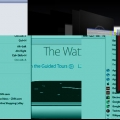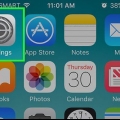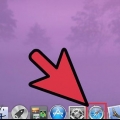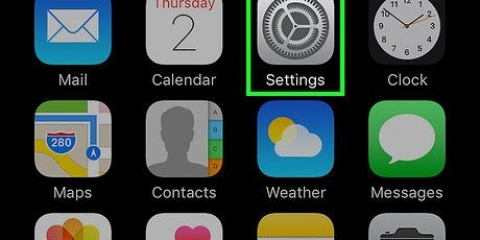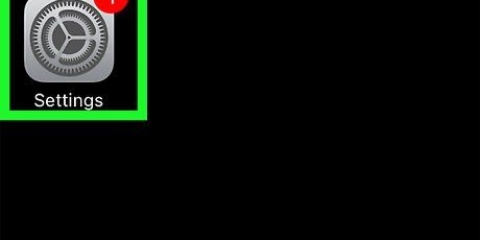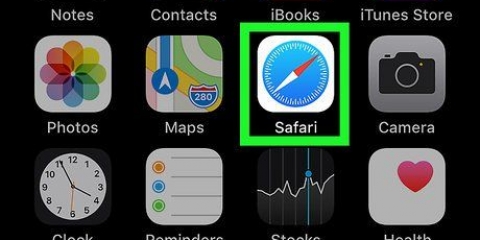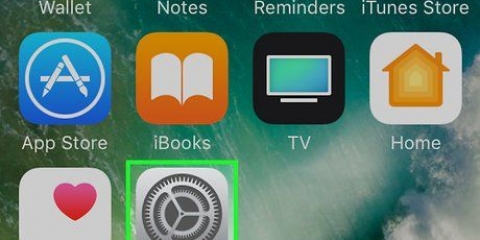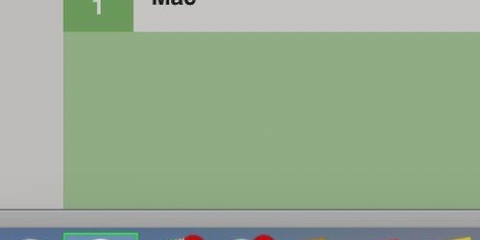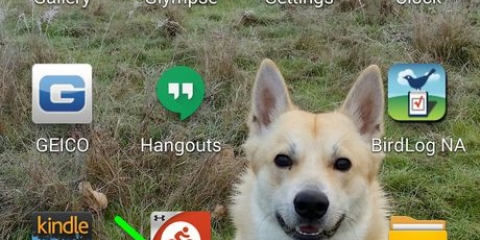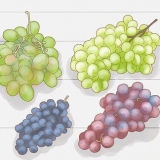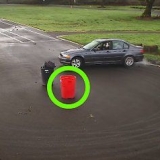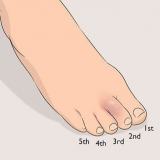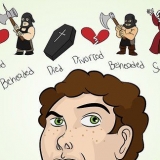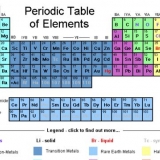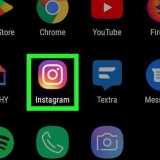Ta bort webbplatsdata på safari
I den här artikeln kommer vi att lära dig hur du tar bort historik och webbplatsdata i Safari på en iPhone eller iPad. Du kan radera all data på en gång, eller så kan du välja mellan historik och webbplatsdata och cookies.
Steg
Metod 1 av 3: Ta bort webbplatsdata och historik

1. Öppna enhetens inställningar. Detta är den grå kugghjulsikonen på din startskärm.

2. Rulla ned och tryck på Safari. Det här är ungefär halvvägs ner på sidan.

3. Rulla ned och tryck på Rensa historik och webbplatsdata.

4. Tryck på Rensa historik och data. Detta tar bort all cachad data från de sparade webbplatserna, cookies och webbhistorik.
På en iPad står det bara knappen Radera.
Metod 2 av 3: Ta endast bort webbplatsdata

1. Öppna enhetens inställningar. Detta är på din startskärm. Ikonen är grå med kugghjul.

2. Rulla ned och tryck på Safari. Det här är ungefär halvvägs ner på sidan.

3. Rulla ned och tryck på Avancerat.

4. Tryck på Webbplatsdata. Nu kommer du att se en lista över alla webbplatser som har lagt data på din enhet.

5. Tryck på Redigera. Den här knappen finns uppe till höger.

6. Tryck på den röda - bredvid en webbplats.

7. Tryck på Ta bort. Nu raderar du all sparad data från den webbplatsen, såsom cachedata och cookies.
Om du vill rensa all webbplatsdata men inte din historik, tryck på knappen "Radera all webbplatsdata" längst ner på listan.
Metod 3 av 3: Radera endast historik

1. Öppna Safari. Detta är en blå ikon med en kompass i menyraden längst ner på din startskärm.

2. Tryck på knappen Bokmärken. Den här knappen ser ut som en öppen bok och finns längst ner på skärmen.
På en iPad är den högst upp på skärmen, till vänster.

3. Tryck på Historik.

4. Svep åt vänster på en webbplats i listan.

5. Tryck på Ta bort. Nu kommer den valda webbplatsen att tas bort från historiken.
Om du vill radera all historik men inte webbplatsdata, tryck på Radera längst ner på historiksidan.
Tips
- Om du aktiverar privat läge kommer webbplatser inte att spara någon data på din enhet. Du aktiverar detta genom att öppna Safari, sedan trycka på flikarna i det nedre högra hörnet (översta högra hörnet för iPad) och sedan trycka på Privat.
"Ta bort webbplatsdata på safari"
Оцените, пожалуйста статью